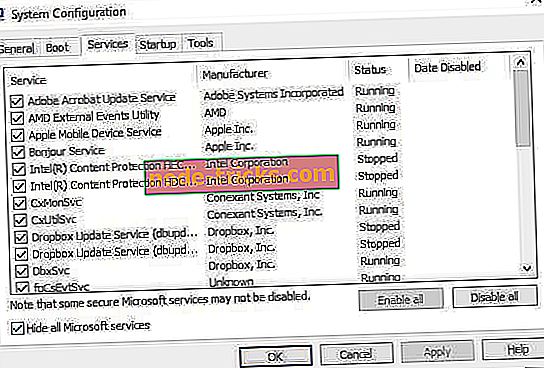14 stvari, ki jih morate storiti, ko se igra v Trgovini Windows zruši
Vsak igralec dobro pozna nevšečnosti in frustracije, ki nastanejo ob padcu igre.
Vendar pa vsi, ki igrajo igre, ne vedo, kako to popraviti takoj.
Da bi razumeli, kako rešiti zrušitev igre, morate ugotoviti, od kod izvira.
Tukaj je nekaj simptomov zrušitve igre pri igranju iger, ki so navedene v razdelku Velja za:
- Igra se preneha odzivati
- Igra se nepričakovano zapre
- Okna igre so minimizirana in jih ni mogoče obnoviti
- Prikaže se sporočilo o napaki, v katerem je povedano, da je prišlo do težave pri igri in jo je treba zapreti, nato pa se prikaže poziv za pošiljanje podrobnosti o poročilu o napaki
Če želite odpraviti težavo z zrušitvijo igre, najprej preverite, ali lahko predvajate druge igre, shranjene v računalniku, in nato s temi 14 rešitvami odpravite težave.
Rešena igra Windows Store se je sesula
1. Počistite predpomnilnik Store, da odpravite zrušitev igre
- Z desno tipko miške kliknite Start
- Izberite Zaženi
- Vnesite wsreset.exe
- Pritisnite Enter
- Znova zaženite računalnik in preverite, ali lahko odprete trgovino Windows ali druge aplikacije
2. Ponovno registrirajte aplikacijo Windows Store
Za ponovno registracijo sledite spodnjim navodilom:
- Kliknite Start
- Pojdite v polje za iskanje
- Vnesite cmd

- Desni klik na ukazni poziv

- Napiši ta ukaz v oknu ukaznega poziva: powershell -ExecutionPolicy Neomejeno Add-AppxPackage -DisableDevelopmentMode -Registriraj $ Env: SystemRootWinStoreAppxManifest.xml
- Pritisnite Enter
- Preverite prikazani rezultat
- Če ste uspešno obdelali, vnesite Exit
- Pritisnite Enter
3. Uporabite orodje za odpravljanje težav aplikacije
- Z desno tipko miške kliknite Start
- Izberite Nadzorna plošča
- Pojdite v zgornji desni kot in spremenite možnost Pogled na možnost Velike ikone
- Kliknite Odpravljanje težav
- Na levi plošči kliknite možnost Prikaži vse
- Izberite Shrani Windows aplikacije

- Sledite navodilom, da zaženete orodje za odpravljanje težav z aplikacijo
4. Preverite najnovejšo posodobitev igre
Pojdite na ustrezno spletno mesto za določeno igro, ki se je zrušila, in prenesite najnovejše posodobitve za to igro.
TUDI READ: Kako popraviti "Ali imate to igro" koda napake 0x803F8001
5. Izvedite čisti zagon in konfigurirajte zagonske možnosti
Izvajanje čistega zagona za vaš računalnik zmanjša konflikte v zvezi s programsko opremo, ki lahko povzroči vzroke za težave z napako računalnika ponastaviti bluescreen. Te konflikte lahko povzročijo aplikacije in storitve, ki se zaženejo in delujejo v ozadju, ko vsakič znova zaženete Windows.
Za uspešno izvedbo čistega zagona v sistemu Windows 10 morate biti prijavljeni kot skrbnik, nato pa sledite tem korakom:
- Pojdite v iskalno polje
- Vnesite msconfig
- Izberite System Configuration (Konfiguracija sistema)
- Jeziček Iskanje storitev
- Izberite Skrij vse Microsoftove storitvene storitve

- Kliknite Onemogoči vse
- Pojdite na zavihek Zagon

- Kliknite Odpri upravitelja opravil

- Zaprite upravitelja opravil in kliknite V redu
- Znova zaženite računalnik
Ko se računalnik znova zažene, konfigurirajte možnosti izbirnega zagona s temi koraki:
- Pojdite v pogovorno okno pripomočka za konfiguracijo sistema
- Pojdite na zavihek Splošno in izberite Izbirni zagon
- Počistite polje Load Startup items
- Kliknite jeziček Storitve
- Izberite Skrij vse Microsoftove storitve
- Kliknite Onemogoči vse
- Kliknite V redu
- Ponovno zaženite, če boste pozvani
Ko je ponovni zagon končan, poskusite začeti isto igro, ki se je zrušila, da preverite, ali je bila težava z zrušitvijo igre odpravljena.
Če se težava po ponovnem zagonu odpravi, je vzrok program ali storitev v ozadju.
Če se težava vrne po čistem zagonu in konfiguraciji, je motnja popolnoma drugačna.
Če želite ugotoviti, kaj povzroča težave pri padcu igre, uporabite ta dva koraka:
- Zaženite pripomoček za konfiguracijo sistema
- Omogoči polovico elementov storitev
Kako zagnati pripomoček za konfiguracijo sistema
- Kliknite Start
- Pojdite v polje za iskanje
- Vnesite msconfig
- Pritisnite Enter
- Če vas računalnik pozove, da vnesete skrbniško geslo, ga vnesite. V nasprotnem primeru za nadaljevanje kliknite Nadaljuj
Kako omogočiti polovico postavk storitev
- Vnesite msconfig
- Izberite System Configuration (Konfiguracija sistema)
- Jeziček Iskanje storitev
- Izberite Skrij vse Microsoftove storitvene storitve
- Kliknite, da izberete polovico potrditvenih polj pod Seznam storitev
- Kliknite V redu
- Znova zaženite računalnik
Če se težava z zrušitvijo igre ponovi po ponovnem zagonu, ponovite 1. in 2. korak, vendar počistite pola potrditvenih polj na seznamu storitev, ki ste jih predhodno izbrali. Če se po drugem ponovnem zagonu še vedno ponovi, kliknite, da počistite polovico preostalih potrditvenih polj pod Seznam storitev.
Če se po ponovnem zagonu težave z zrušitvijo iger odpravijo, izbrišite izbrana potrditvena polja in to ponovite, dokler ne prepoznate storitve, ki se zaženejo ob zrušitvi igre.
Če po ponovnem zagonu ne pride do zrušitve igre, ponovite 1. in 2. korak, vendar izberite polovico potrjenih potrditvenih polj. Če se še vedno ne pojavi, kliknite, da izberete polovico izbrisanih polj.
Ponavljajte, dokler ne prepoznate storitve, ki se zaženejo ob zrušitvi igre.
Če najdete storitev, ki povzroči zrušitev igre, je to problemska postavka. V tem primeru se obrnite na proizvajalca določenega programa, da ugotovite, ali ga je mogoče razrešiti, ali pa zaženite pripomoček za konfiguracijo sistema in kliknite, da počistite polje elementa storitve, ki povzroča težave.
Če ne, potem je vprašanje z zagonom. V tem primeru omogočite polovico zagonskih elementov, kot je razloženo zgoraj, nato pa počistite polje Skrij vse storitve Microsoft. Nazadnje ponovite zgornje korake, da počistite potrditvena polja za seznam Startup (ne seznam storitev).
Kako se vrniti v običajni zagonski način
- Kliknite Start
- V polje za iskanje vnesite msconfig
- Pritisnite Enter
- Navedite skrbniška dovoljenja ali geslo
- V razdelku Splošno kliknite Običajni zagon - naložite vse gonilnike naprav in storitve
- Kliknite V redu
- Ponovno zaženite, če boste pozvani
TUDI READ: 5 najboljših iger simulatorja letenja za osebni računalnik
6. Ustvarite nov uporabniški račun
Nov profil uporabnika ustvarite tako:
- Kliknite Start
- Izberite Nastavitve
- Izberite Računi
- Kliknite Dodaj nekoga drugega v ta računalnik

- Izpolnite obrazec z uporabniškim imenom in geslom. Nov uporabniški račun bo ustvarjen.
- Znova zaženite računalnik
- Prijavite se v nov račun, ki ste ga pravkar ustvarili
Poskusite zagnati igro z novim računom.
Opomba : za izvajanje nekaterih iger so potrebni računi s skrbniškimi pravicami. V tem primeru za dodelitev administratorskih pravic / pravic storite naslednje:
Ustvarite nov profil uporabnika in podajte skrbniške pravice:
- Kliknite Spremeni vrsto računa
- Kliknite spustno puščico in izberite Skrbnik, da nastavite skrbniško raven računa
- Znova zaženite računalnik
- Prijavite se v nov račun, ki ste ga pravkar ustvarili
Poskusite zagnati igro z novim računom.
Če s tem odpravite težavo, se odjavite iz novega računa in se ponovno prijavite v svoj običajni uporabniški račun in preverite, ali je težava z zrušitvijo igre še vedno tam.
Če je, potem je težava vaš običajni uporabniški račun. Uporabite gumb Popravi, da obnovite privzete varnostne nastavitve za račun, nato pa preverite, ali je težava odpravljena.
V nasprotnem primeru premaknite podatke iz problematičnega uporabniškega računa v novo ustvarjen uporabniški račun, da boste lahko dostopali do njega.
7. Spremenite nastavitve združljivosti
- Z desno tipko miške kliknite ikono igre
- Kliknite Lastnosti
- Kliknite jeziček Združljivost
- Izberite Zaženi ta program v načinu združljivosti za polje
- Izberite različico sistema Windows
- Kliknite V redu
Opomba: ta način morda ne bo deloval za novejše igre, ki potrebujejo napredne funkcije.
8. Posodobite gonilnik za video
Obrnite se na proizvajalca video vmesnika, da boste izvedeli, kako dobiti najnovejšo različico gonilnika za video vmesnik.
Za več informacij o popravljanju zastarele grafike si oglejte ta priročnik.
Priporočamo, da posodobitve gonilnikov avtomatsko in varno posodobite s polnim orodjem. Prenesite TweakBitovo orodje za posodabljanje gonilnikov (odobreno s strani Microsofta in Nortona). To orodje vam bo pomagalo, da se izognete trajnim poškodbam računalnika s prenosom in namestitvijo napačnih različic gonilnika.
Omejitev odgovornosti : nekatere funkcije tega orodja niso brezplačne.
9. Začasno onemogočite zvočno kartico
- Z desno tipko miške kliknite Start
- Izberite Upravitelj naprav
- Z desno tipko miške kliknite gonilnik
- Kliknite Onemogoči
- Kliknite Da in nato V redu
- Znova zaženite in preizkusite igro
10. Posodobite gonilnik zvoka
Stopite v stik s proizvajalcem zvočne kartice, da boste izvedeli, kako dobiti najnovejšo različico gonilnika zvoka za zvočno kartico.
Kako določiti ime in proizvajalec zvočne kartice
- Kliknite Start
- V iskalno polje vnesite dxdiag
- Pritisnite Enter
- Kliknite zavihek Zvok
- V razdelku Naprava poiščite ime
- V razdelku Gonilniki poiščite ponudnika

- Kliknite Izhod
11. Odstranite in znova namestite igro
Včasih vam zrušitev igre povzroči neizogibno: odstranitev celotne igre in vseh njenih komponent, nato pa jo znova namestite.
To naredite tako:
- Izvedite čisti zagon s spodnjimi koraki:
- Pojdite v iskalno polje
- Vnesite msconfig
- Izberite System Configuration (Konfiguracija sistema)
- Jeziček Iskanje storitev
- Izberite Skrij vse Microsoftove storitvene storitve
- Kliknite Onemogoči vse
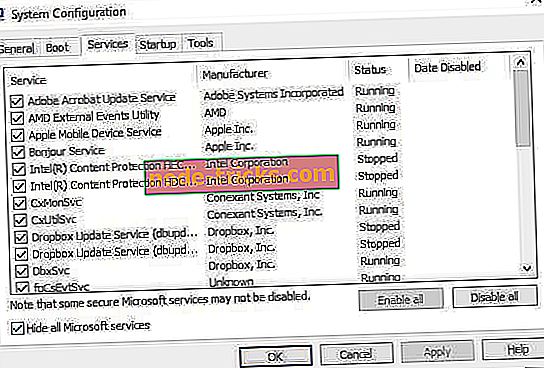
- Pojdite na zavihek Zagon
- Kliknite Odpri upravitelja opravil
- Zaprite upravitelja opravil in kliknite V redu
- Znova zaženite računalnik
- Odstranite in znova namestite igro s koraki za svojo različico operacijskega sistema Windows, tako da znova vstavite CD za igro in sledite navodilom za dokončanje namestitve.
Če se nastavitev ne zažene samodejno, naredite naslednje:
- Kliknite Start
- V iskalno polje vnesite pogon: setup.exe (pogon je črka pogona CD / DVD)
- Pritisnite Enter
- Za dokončanje namestitve sledite navodilom na zaslonu.
TUDI PREBERI: Najboljše brezplačne spletne igre za igranje na vašem računalniku
12. Preverite Center rešitev
Pojdite na Center za rešitve programa Igre za Windows in poiščite rešitve, ki vam omogočajo preverjanje težav z izdelkom, sporočil o napakah in nasvetov za odpravljanje težav. Pomoč za izdelke lahko dobite tudi na forumih ali strokovnjaku za podporo ali tehničnih informacijah o izdelku, kot so stiki, da dosežete podporo.
13. Preglejte računalnik pred virusi
Če se igra zapre, ustvari napako ali se pri zagonu / zagonu pojavi sesutje igre ali pa se med igranjem, računalnik okuži z virusom.
Če že imate protivirusno programsko opremo, jo pred posodabljanjem posodobite tako, da namestite najnovejše datoteke s podpisom. Takšne datoteke podpisov se sproščajo vsak mesec. Ko ga dobite, skenirajte računalnik.
Ko je popolno skeniranje končano, ponovite rešitev 11 in odstranite in znova namestite igro.
14. Odstranite vohunsko in drugo neželeno programsko opremo
Sledite tem korakom, če želite pregledati vohunsko in drugo neželeno programsko opremo:
- Kliknite Start
- Pojdite v iskalno polje in vnesite Windows Defender
- V rezultatih iskanja izberite aplikacijo Windows Defender
- Na desni strani izberite Full Scan
Po čiščenju sledite rešitvi 11 in odstranite in znova namestite igro.
Upamo, da je ena od teh 14 rešitev delala za vas, da popravite zrušitev igre na vašem računalniku. Sporočite nam v oddelku za komentarje.